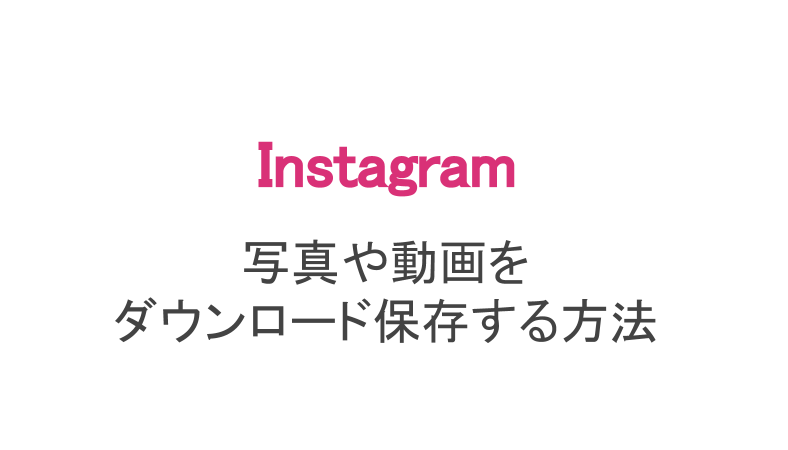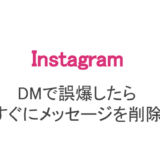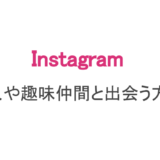インスタグラムでは世界中から毎日たくさんの写真や動画が投稿されています。インスタが登場してからは写真にこだわる人が急増し、「インスタ映え」と言われる素敵な写真・動画が増えました。
これだけたくさんの素敵な投稿があると写真や動画をダウンロードしてスマホやPCの端末に保存したくなりますよね。しかし、インスタアプリから写真や動画をカメラロールなどに保存できる機能はありません。
それでも外部アプリやWebサービスを使えば端末に保存することができます。今回は写真や動画をダウンロードする方法をご紹介します。
もくじ
インスタの保存機能はコレクションだけ!端末には保存できない
インスタ内で気に入った写真などはどうやって保存していますか?実はインスタアプリでも「コレクション」という機能でお気に入りの投稿をアプリ内に保存できます。
しかし、あくまでアプリ内なのでスマホのカメラロールやPCのアルバムには保存できず、どちらかというとブックマークに近い機能になっています。
端末に保存したい場合はスクショという方法もありますが、スクショした後に回りの余計な部分を切り取る作業もあるので少し手間がかかってしまいますよね。できれば簡単に、ダウンロードしてから端末に保存したいところです。
インスタ動画・写真を保存するアプリ「インスタセーブ」は使えない
2017年にはインスタの動画や写真をダウンロードして、カメラロールに保存してくれるiPhoneアプリ「インスタセーブ」がありました。しかし残念なことに2018年現在このアプリは使えなくなっています。App Storeでも調べましたが出てきませんでした。
理由は、Instagramが外部アプリからの接続に制限をかけたから。インスタは他のSNSと比べて外部アプリとの連携は厳しい方で、次々に使えなくなるアプリが出てきているようです。
インスタ動画・写真を端末に保存するならリポストアプリを使う
せっかく保存できるアプリが使えないとなると、どうしたらいいのかわかりませんよね。ですが、ちょっとした裏技を使えばインスタの動画も写真もスマホ端末に保存できますよ。
その方法はリポストするということ!保存したい投稿をリポストしようとすると、元の投稿の写真がカメラロールに保存される仕様になっているのです。
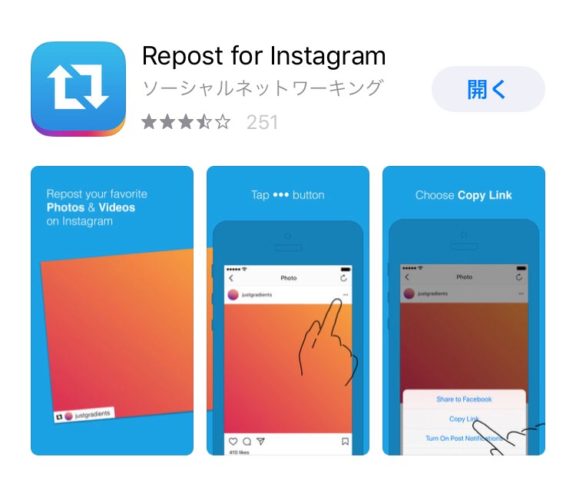
Repost for Instagram
リポストアプリはたくさんありますが、中でも使いやすい「Repost for Instagram」がおすすめです。

写真右上「・・・」をタップ
まずは保存したい写真の右上にある「・・・」をタップしましょう。
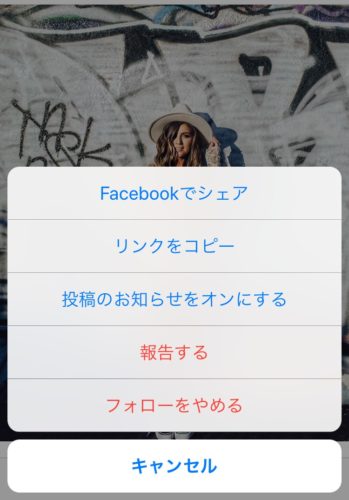
「リンクをコピー」をタップ
次に「リンクをコピー」を選びます。
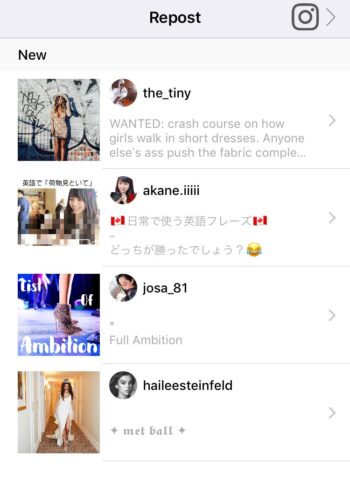
一番上にコピーした投稿が表示される
リポストアプリを開くと、一番上には先ほどリンクをコピーした投稿が表示されました。それをタップ。

アカウント名を非表示にしたい場合はPRO版の購入が必要
ここに表示されている画像がそのまま保存されるのですが、このままだと左下に元の投稿者のアカウント名が表示されてしまいます。この表示がいらない場合は赤い丸で囲まれた部分をタップして非表示にできるのですが、PRO版の購入(600円)が必要です。

右上のマークをタップ
お金をかけたくない場合はアカウント名の表示を気にならない位置に変えたり、色を変えたりして目立たなくしましょう。その後、右上の赤い丸で囲まれたマークをタップします。
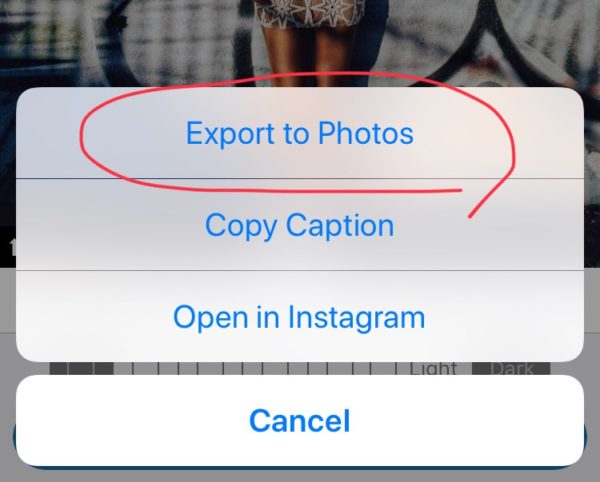
「Export to Photos」を選ぶ
最後に「Export to Photos」を選んでスマホのカメラロールに保存して完了です。

保存完了
先ほど表示されていた画面がそのまま保存できました。無料版だとアカウント名が表示されるのが気になりますが、誰が投稿したのかわかりやすくあとでインスタで探しやすくなるという利点もありますよ。
PCのWeb版インスタから動画や画像を複数保存する方法
スマホアプリだけでなく、Webサービスを利用して動画や画像を保存するという方法もあります。ここで「WEBSTAGRAM」というサービスを使ったダウンロード保存方法をご紹介します。
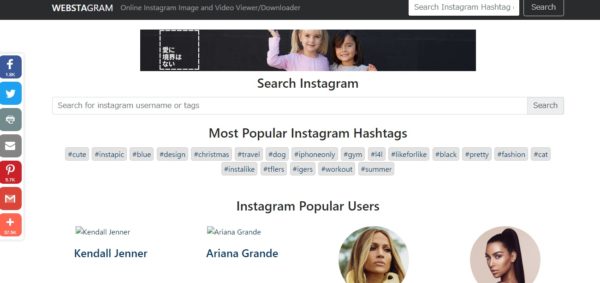
「WEBSTAGRAM」トップページ
まずは検索窓に検索したいハッシュタグやアカウント名などを入力し、保存したい画像・動画を見つけます。

画像の下に「Download」がある
見つけたらクリックしてその投稿を開きましょう。すると、画像の下の方に「Download」とありますよね。ここからすぐにダウンロードできるのです。
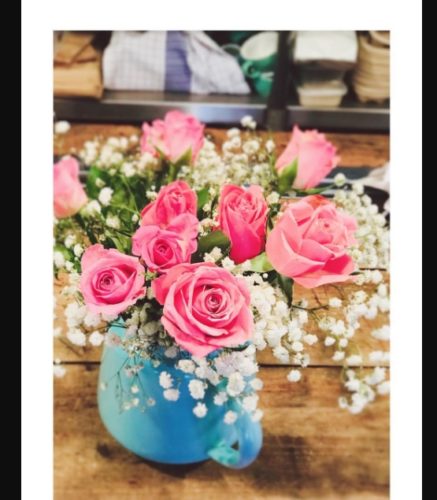
右クリックして「名前を付けて画像を保存」で完了
「Download」をクリックすると、画像が単体で表示されます。これを右クリックして「名前を付けて画像を保存」などを選び、PCのフォルダに保存します。
この方法ならリポストのときのように投稿者のアカウント名が表示されることはありません。また、スマホからPCに画像を送っているという人の場合、わざわざ送る手間も省けますよ。
インスタストーリーの保存もリポストアプリで
最後にインスタストーリーの保存方法です。ストーリーの保存方法もリポストアプリを使う方法になるのですが、ストーリーをリポストできるアプリは限られています。
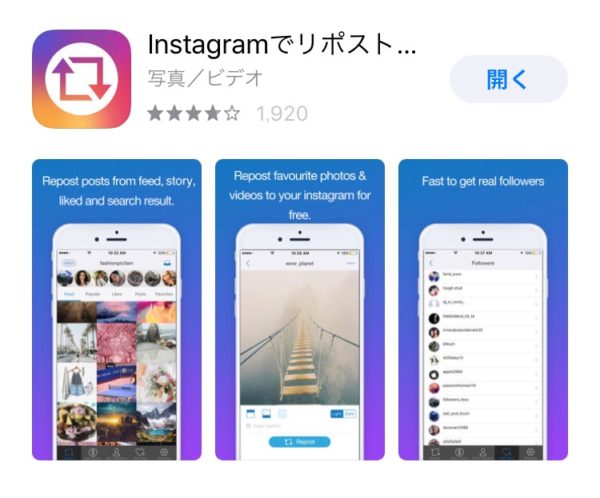
Instagramでリポスト
おすすめは「Instagramでリポスト」というアプリです。
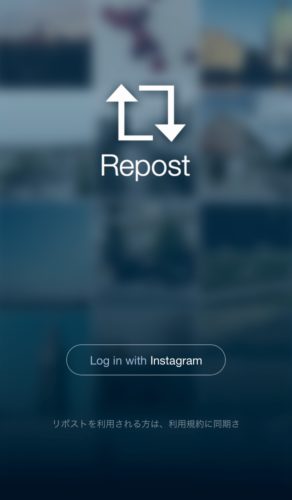
ログインする
アプリを開いたらまずはアカウント名とパスワードを入力してログインしましょう。
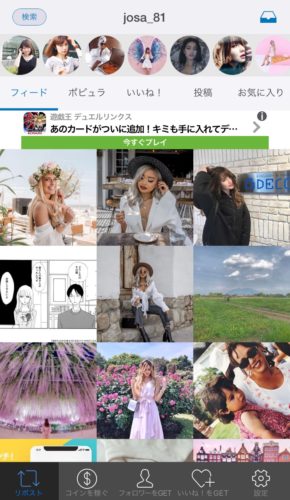
上の丸いアイコンからアカウントを選ぶ
すると、自分のフィードに表示されている写真と、上にはストーリーが並んでいます。保存したいストーリーを投稿しているアカウント選びましょう。
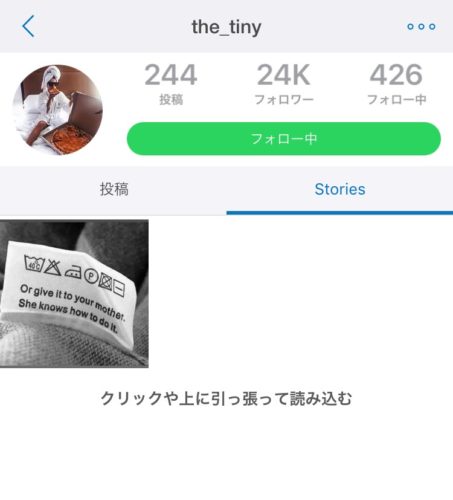
ストーリーを選ぶ
現在表示されているストーリーです。この中から保存したストーリーをさらに選びます。
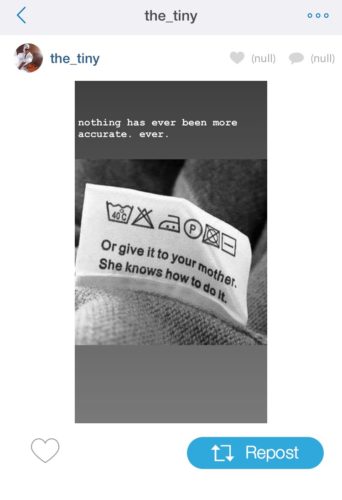
「・・・」をタップ
ストーリーが表示されました!次に右上の「・・・」をタップ。
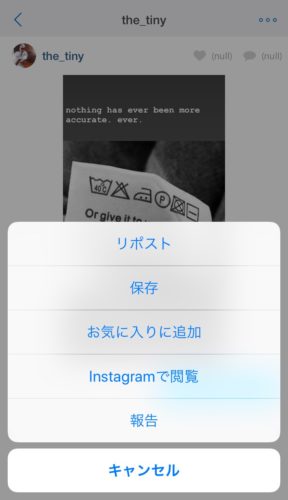
「保存」を選ぶ
最後に「保存」をタップして、ストーリーをスマホのカメラロールに保存して完了です。ストーリーには静止画と動画の2種類がありますが、動画でもきちんと動画として保存できますよ。
インスタに投稿された画像や動画、ストーリー。毎日たくさん投稿される中で、お気に入りは端末に保存しておきたいですよね。やり方を覚えておけば、スクショなしで保存できるので試してみください。